使用ensp进行简单的路由器互连实验
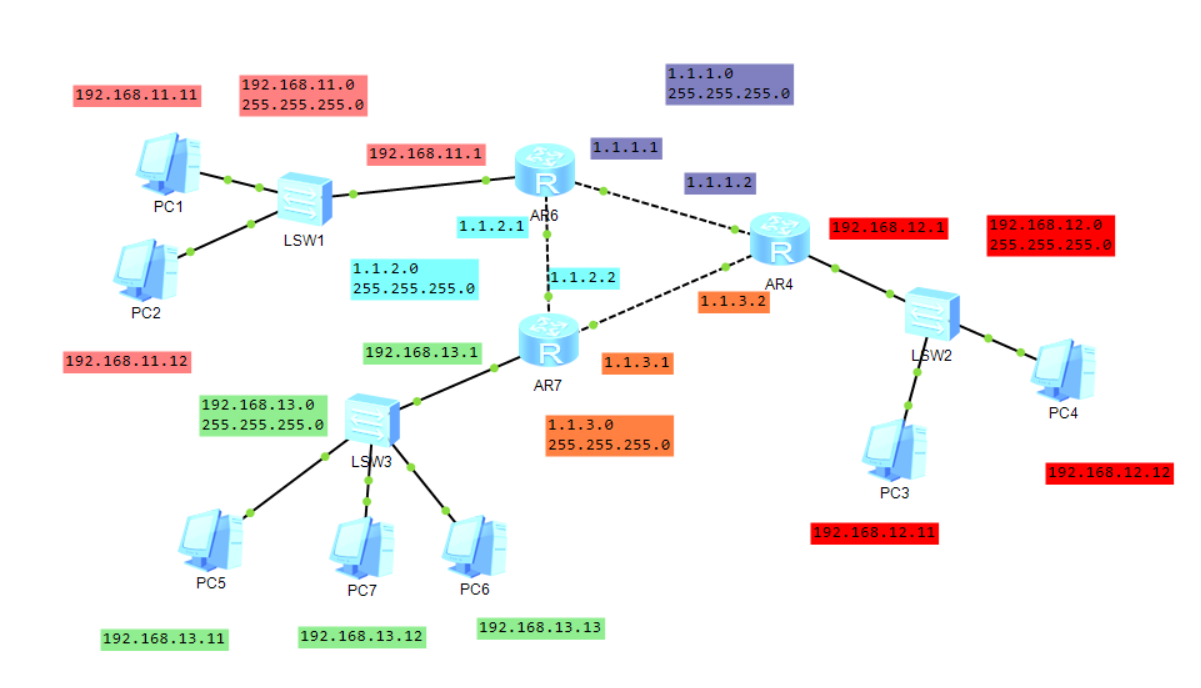
使用ensp做华为AR1220路由进行简单的互连实验。
实验内容
- 路由器设置
- 手动设置静态路由
实验环境
- 华为路由器AR1220
- 主机
- Serial设备连接串口线和Copper以太网和千兆以太网连接线
备注:所有实验设备均由ensp模拟。
路由连接实验设计
整体设计结构如下:
- 1.其中分为六个不同的局域网;
1 | 192.168.11.0 网段 -> |
- 2.设备的连接:
除了路由器之间连接使用serial串口连接线外,其他均使用Copper连接线。
实验步骤
配置各个局域网的ip及其网关
- 例如:
192.168.11.0网段下的192.168.11.11主机:
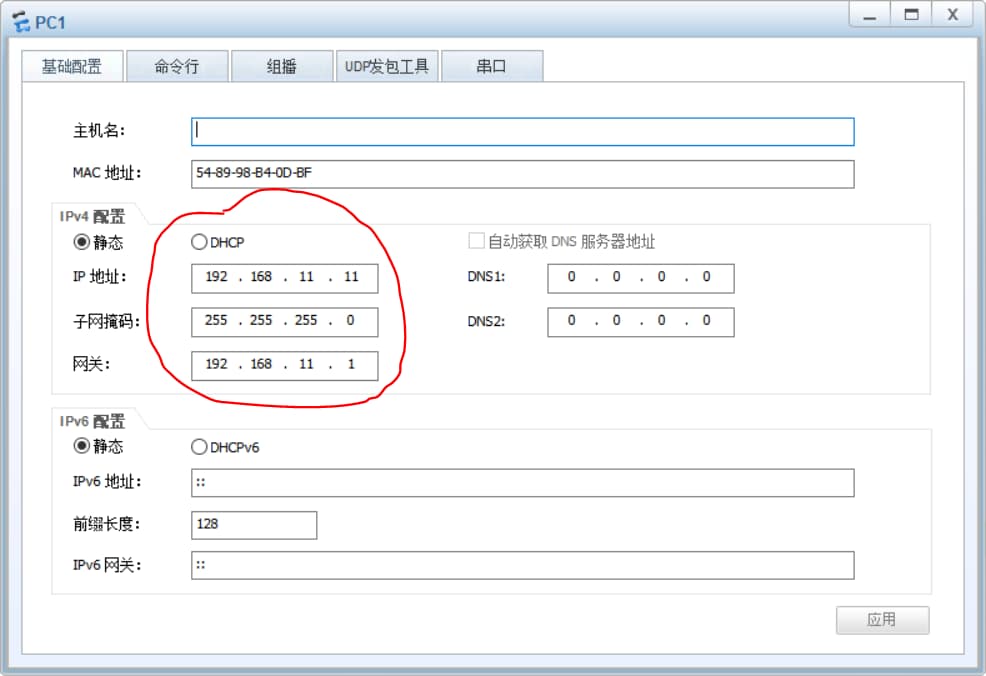
- 配置
192.168.11.1作为192.168.11.0网段的网关:
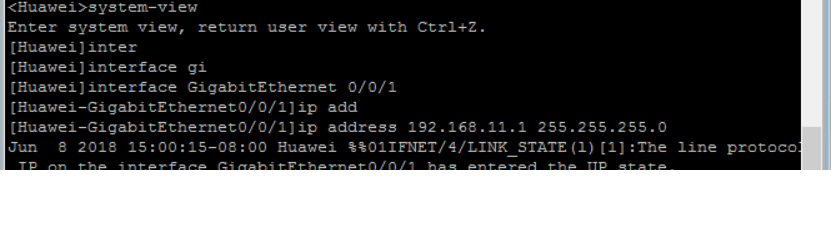
所有主机经过配置后,他们应该可以ping通自己网段下的所有主机,如:192.168.11.12 ping 192.168.11.11
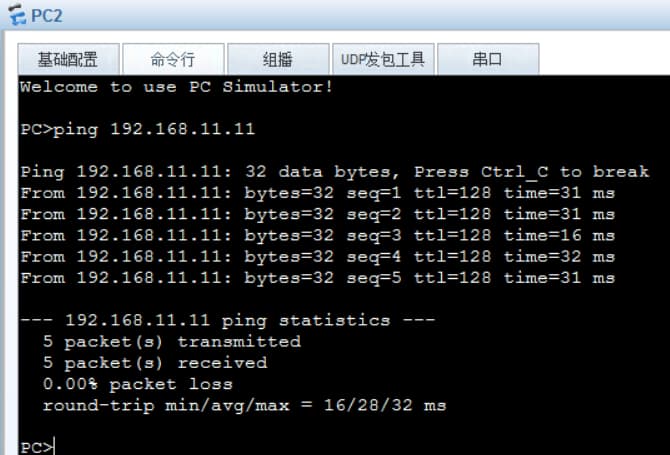
[需要注意的是]: 由于路由器互连时使用的是serial串口,所以路由器之间配置的是serial串口的ip。
例如:配置AR6的两个serial串口的接口ip为:1.1.1.1和1.1.2.1:
1 | <Huawei> system-view |
各个路由器的静态路由:
对于路由器AR6,我们希望所有目的网络为192.168.12.0的数据包都交付给AR4,即下一跳为1.1.1.2;所有目的网络为192.168.13.0的都交给AR7,下一跳为1.1.2.2:
1 | <Huawei> system-view |
对于路由器AR4,所有目的网络为192.168.11.0的数据包交给AR6,下一跳为:1.1.1.1,目的网络为192.168.13.0的数据包交给AR7,下一跳为:1.1.3.1:
1 | <Huawei> system-view |
对于路由器AR7, 所有目的网络为192.168.11.0的数据包都交给AR6,下一跳为:1.1.2.1,所有目的网络为192.168.12.0的数据包都交给AR4,下一跳为:1.1.3.2:
1 | <Huawei> system-view |
经过以上对各个路由器的静态路由的配置后,我们可以通过
1 | display ip routing-table |
来查看各个路由器的路由表:
- AR6路由表:
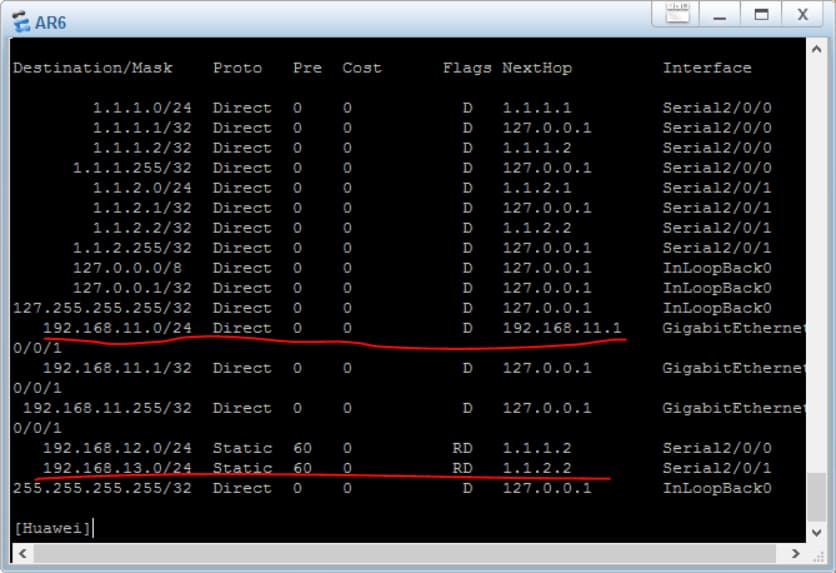
- AR4路由表:
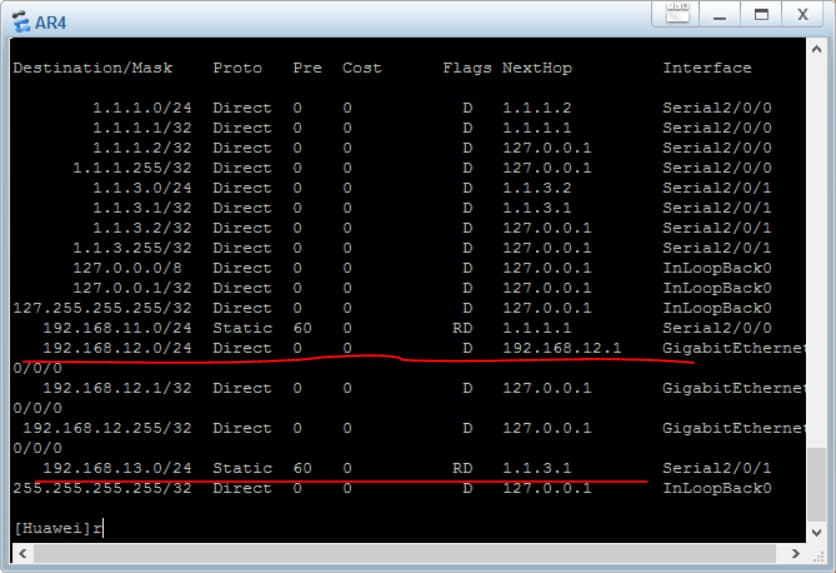
- AR7路由表:
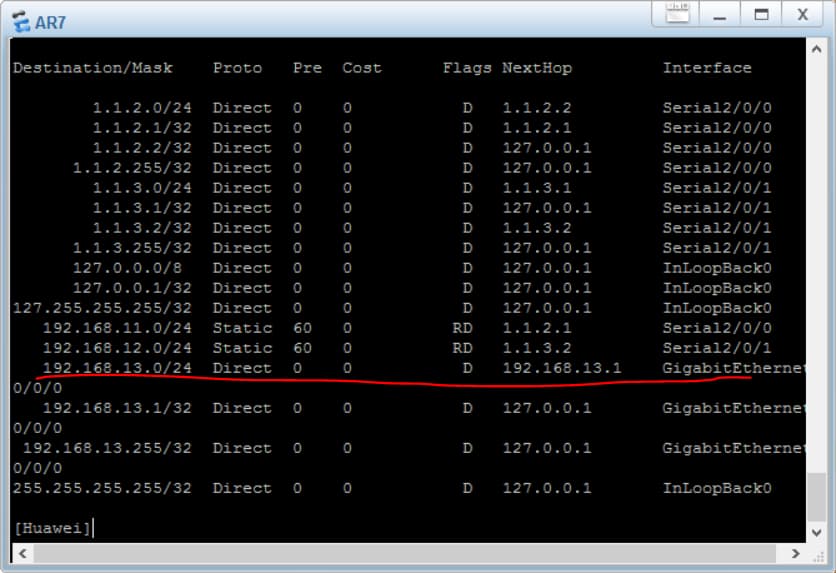
测试实验结果
使用任意一个局域网下的主机ping不同局域网下的主机:
192.168.11.11 ping 192.168.13.12 和 192.168.12.12:
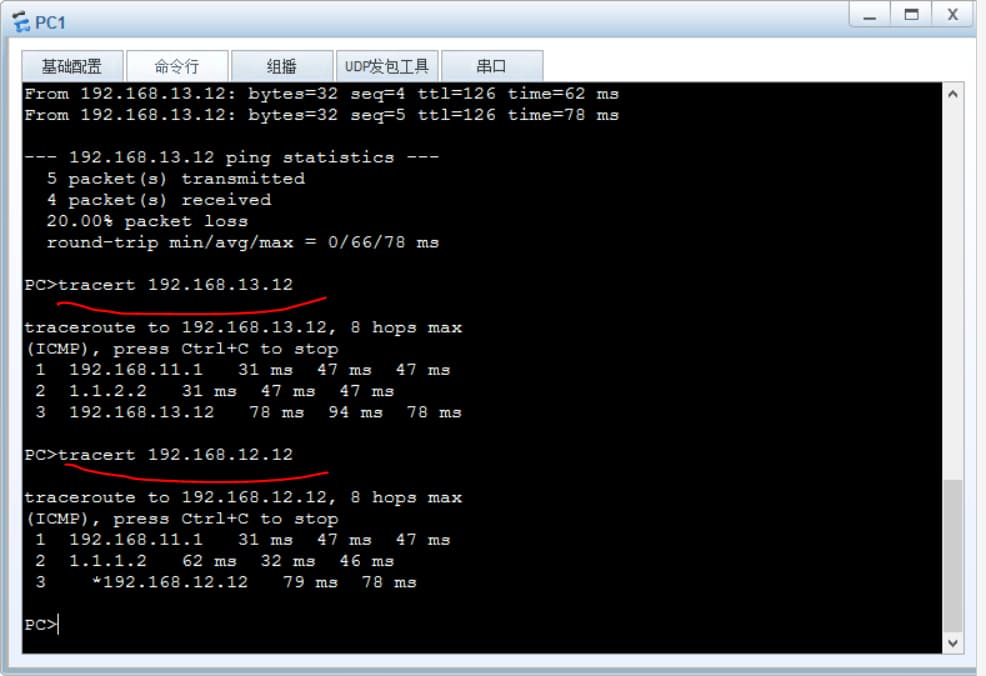
192.168.12.11 ping 192.168.11.12 和 192.168.13.13:
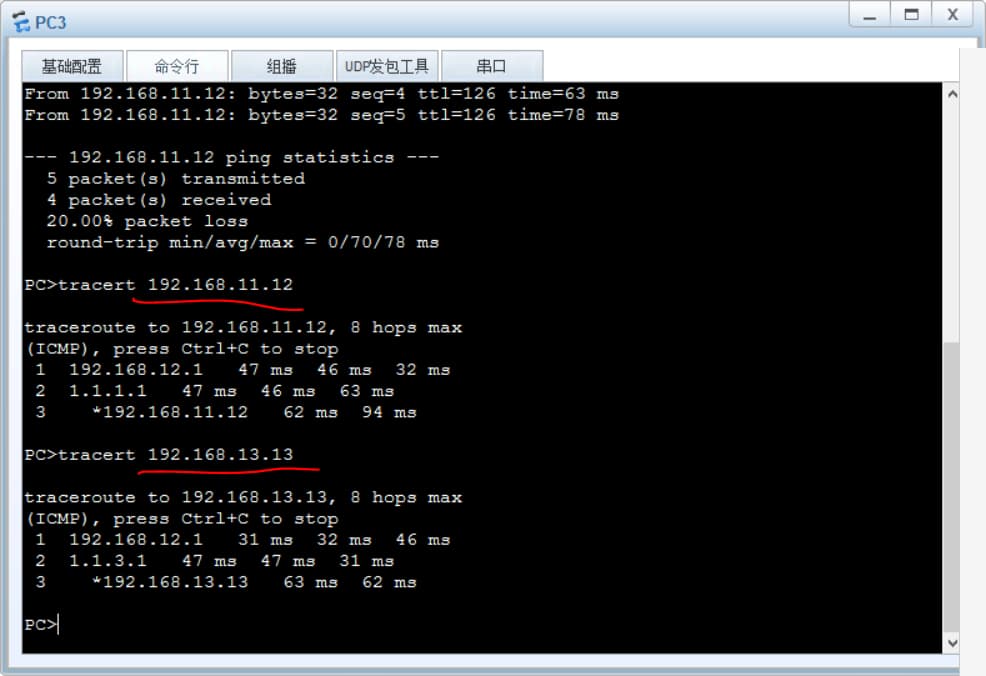
192.168.13.11 ping 192.168.11.11 和 192.168.12.11:
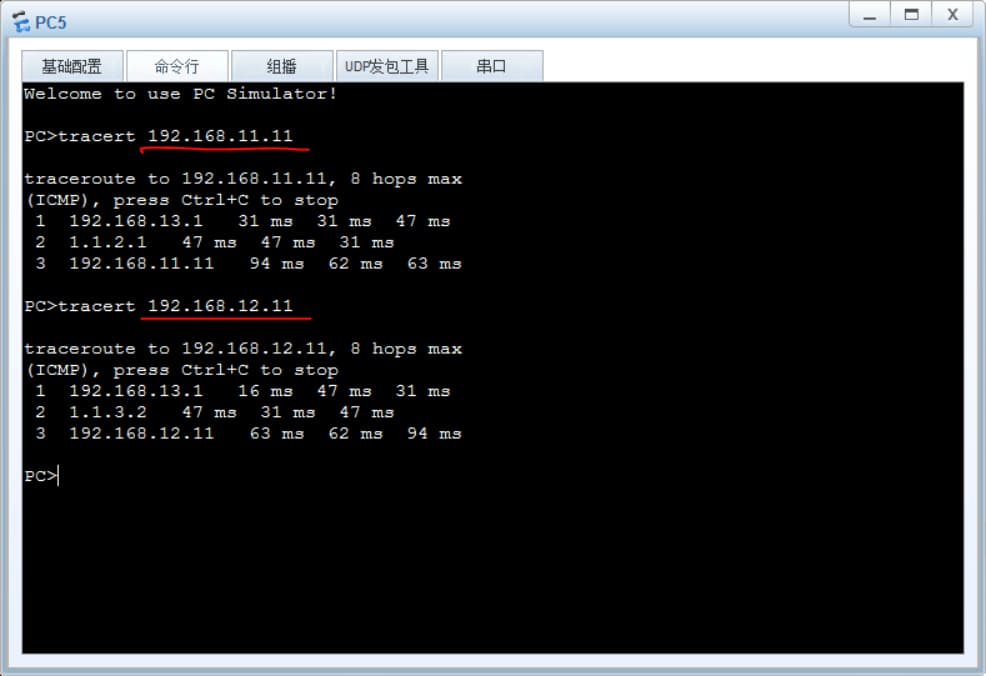
由以上测试可以看出简单的路由器连接实验成功。